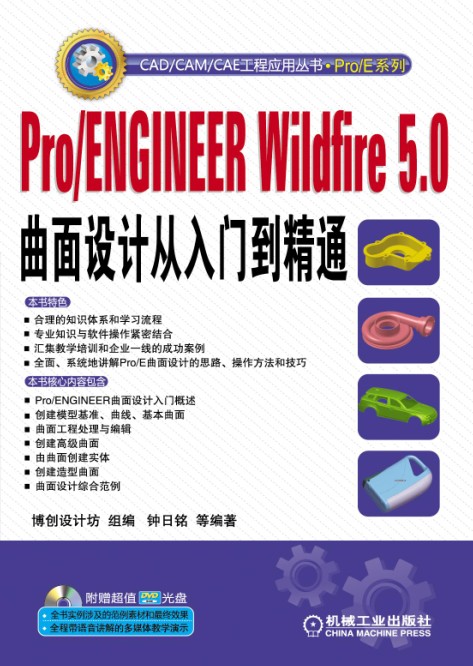第一十二章 美工刀产品外形设计范例
第二节 范例步骤
7)单击操控板中的“完成”按钮。
8)在工具栏中单击“编辑曲线”按钮,选择刚建立的平面曲线,接着选择其左端点,将其拖到父项曲线的近末端,然后打开操控板的“相切”滑出面板,设置如图12-11所示的选项。最后单击“完成”按钮。
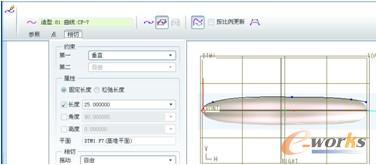
图12-11 设置相切选项
9)在右侧工具箱中单击“完成”按钮。
说明:为了使截出的图清晰明了,不让JPG图像造成可能的视觉混乱,这里特意将在造型环境中参考的JPG格式图像隐藏,方法是在模型树中右击造型特征,选择“编辑定义”命令,进入造型环境,然后选择“造型”-“跟踪草绘”命令,打开“跟踪草绘”对话框。单击当前图像前的“隐藏”按钮,则将插入的当前图像隐藏起来,此时图像前显示不可见。
步骤5 创建可变截面扫描曲面。
1)单击“可变截面扫描工具”按钮,打开可变截面扫描工具操控板。
2)默认时,操控板中的“曲面”按钮处于被选中状态,系统提示“选取任何数量的链用做扫描的轨迹”。选择如图12-12所示的曲线1作为原点轨迹,然后按住〈Ctrl〉键分别指定链1、链2和链3。
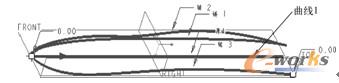
图12-12 选择扫描轨迹
3)改变原点轨迹的起始点,方法是单击原点轨迹,然后单击以黄色显示的箭头,则箭头显示在另一端,如图12-13所示。
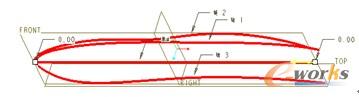
图12-13 改变原点轨迹的起始点
4)单击操控板中的“创建或编辑剖面”按钮,进入草绘器准备创建扫描剖面。
5)单击“创建一锥形弧”按钮,绘制如图12-14所示的两段圆锥曲线,并修改它们的尺寸,单击“完成”按钮。
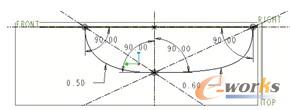
图12-14 绘制圆锥曲线
6)单击操控板中的“完成”按钮,创建的可变截面扫描曲面如图12-15所示。
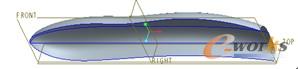
图12-15 创建的可变截面扫描曲面
步骤6 以拉伸的方式切除曲面。
1)单击“拉伸工具”按钮。
2)在拉伸工具操控板中单击“生成曲面”按钮,并单击“去除材料”按钮。
3)在拉伸工具操控板中单击“放置”选项,打开“放置”滑出面板,单击“定义”按钮,出现“草绘”对话框。
4)选择FRONT基准平面作为草绘平面,以RIGHT基准平面作为“顶”方向参照,单击对话框中的“反向”按钮,接着单击“草绘”按钮,进入草绘模式。
5)绘制如图12-16所示的剖面,单击“完成”按钮。
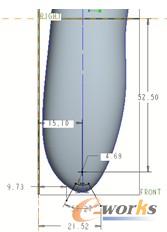
图12-16 绘制剖面
6)单击曲面,然后在操控板中输入拉伸深度值为25,并单击“深度方向”按钮使拉伸的深度方向为所需,预览效果如图12-17所示。
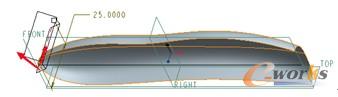
图12-17 预览
7)单击操控板中的“完成”按钮,结果如图12-18所示。
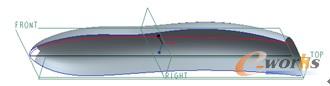
图12-18 切除后的曲面
步骤7 建立造型曲线。
1)在模型树中,右击第一个造型特征,从快捷菜单中,选择“隐藏”命令,将其隐藏,以方便下面建立造型曲线。
2)在特征工具栏中单击“造型工具”按钮,进入造型设计环境。
3)设置FRONT基准平面为活动平面。
4)单击“创建曲线”按钮,在操控板中单击“创建平面曲线”按钮。结合〈Shift〉键绘制如图12-19所示的平面曲线。
5)单击操控板中的“完成”按钮。
6)在工具栏中单击“编辑曲线”按钮,选择刚建立的平面曲线,接着分别将其端点拖动到曲面的相应顶点处,如图12-20所示。
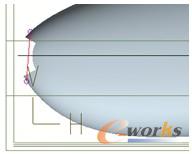
图12-19 绘制平面曲线
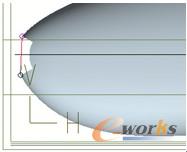
图12-20 编辑曲线